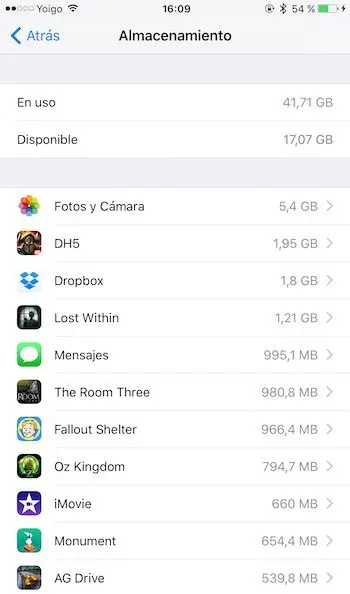Es muy importante tener espacio libre en iPhone. Además de que notaremos que nuestro terminal funciona de forma más fluida, también mejorará el consumo de batería y el tiempo de encendido. No es recomendable tener el iPhone lleno o prácticamente al máximo de su capacidad, así que te vamos a enseñar cómo saber de cuánto almacenamiento dispones y en qué se está ocupando.
Cómo saber el espacio libre que tiene un iPhone
El espacio o almacenamiento de un iPhone es la capacidad que tiene para guardar datos en su memoria. No obstante, no es recomendable llenarla al máximo, y deberíamos de vez en cuando hacer una limpieza de nuestro terminal para ganar algo de espacio libre.
Por poner un ejemplo, si nuestro terminal tiene 8 GB y 2 GB los ocupa el sistema operativo, no es aconsejable llenar 6 ni acercarse a esa cifra, para entendernos. Cuando se satura la memoria RAM, esta escribirá en la memoria del terminal, y si no tenemos espacio disponible se podrían perder datos importantes.
Los iPhone de 8 GB son los que más sufren el problema de la falta de espacio libre, aunque con la evolución de los terminales de Apple incluso los de 16 GB van cada vez más justos. ¿Así que cómo podemos controlar el espacio libre que queda en nuestro iPhone?
Tenemos diferentes opciones en iOS 10:
- Espacio disponible: Accede a Ajustes > General > Información. En "Capacidad" encontrarás la memoria total de tu iPhone. Aunque te sorprenda, nunca es similar a la capacidad de tu smarphone. En la sección "Disponible" podrás observar el espacio libre disponible que todavía tiene tu iPhone.
- Almacenamiento del iPhone: accede a Ajustes > General > Almacenamiento y iCloud. En la sección de Almacenamiento, presiona sobre Gestionar almacenamiento. En las dos primeras líneas podrás ver el espacio de tu iPhone en uso y disponible. Después, un listado con las aplicaciones instaladas y el almacenamiento que están ocupando.
Adicionalmente en la última opción encontramos una fecha en la parte derecha de cada app instalada. Si la presionamos, podemos ver la información detallada de qué está ocupando y el botón de "Eliminar aplicación".